Разлочить ZTE Blade A5 нужно обязательно, так как смартфон поддерживает две сим-карты, но заблокирован под одного оператора, а прошить его совсем нетрудно. Кроме того, официальная прошивка, разлоченная под всех операторов, даёт своему пользователю ряд преимуществ в работе. Не будем терять время и перейдём непосредственно к инструкциям.

Подготовка
Для разлочки для ZTE Blade A5 потребуется скачать следующие файлы:
- драйвера (13 Мб)
- программу-прошивальщик Research Download (1,7 Мб)
- прошивку (536 Мб)
Скачанные архивы нужно распаковать. Установите драйвера. Для их успешной установки потребуется отключить проверку цифровой подписи.
Отключение проверки цифровой подписи драйверов
Для Windows 10
- Заходим в «Пуск — Параметры — Обновление и безопасность».
- Выбираем «Восстановление» и в особых вариантах загрузки нажимаем «Перезагрузить сейчас».
- После перезагрузки выбираем «Диагностика» -> «Дополнительные параметры» -> «Параметры загрузки» -> «Перезагрузить».
После перезагрузки мы увидим окно «Параметры перезагрузки», нажимаем клавишу «7» или «F7» и ждем когда винда перезагрузится.
Для Windows 8
- Нажимаем комбинацию кнопок «Win+I». Справа вылезут «Параметры».
- Зажимаем «Shift» и нажимаем «Выключение» -> «Перезагрузка».
- После перезагрузки появится окно «Выбор действия». Выбираем «Диагностика» -> «Дополнительные параметры» -> «Параметры загрузки» -> «Перезагрузить».
После перезагрузки мы увидим окно «Параметры перезагрузки» нажимаем «F7» и ждем когда винда перезагрузится.
Для Windows 7
Во время включения компьютера, после этапа загрузки BIOS, часто нажимаем «F8». Появится меню «Дополнительные варианты загрузки». Выбираете «Отключение обязательной подписи драйверов».
P.S: F8 срабатывает не всегда с первого раза, поэтому если не получилось, можно или повторить 2-3 раза, либо прибегнуть к альтернативному способу.
Прошивка телефона ZTE Blade A5
Если вам нужно отвязать ваш Blade A5 Мегафона или гаджет по каким-либо причинам стал «кирпичом», то есть не хочет включаться и вообще не реагирует ни на какие ваши действия, не переживайте, прошивка ZTE исправит ситуацию.
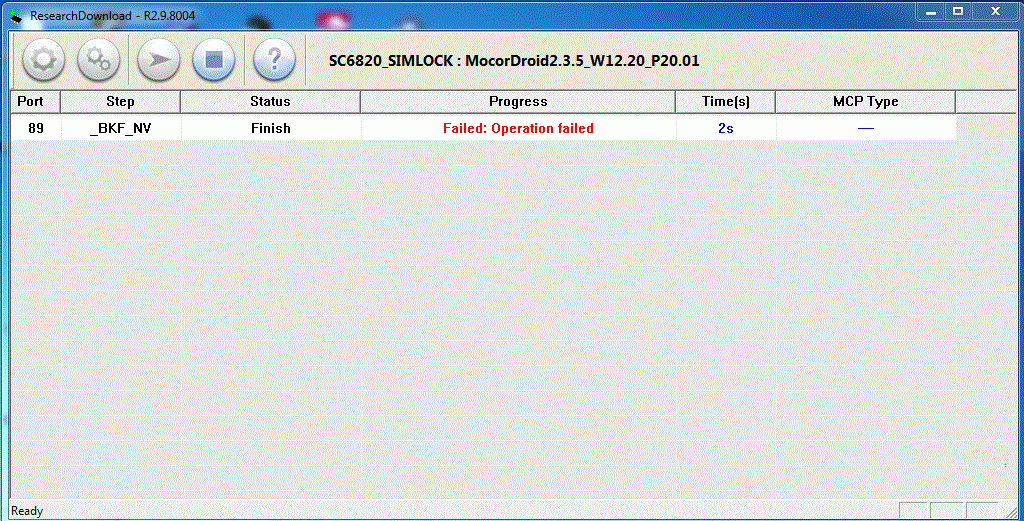
От имени администратора запускаем программу для прошивки ResearchDownload (в этот раз Flashtool использовать не будем). Затем нажмите слева вверху на самый первый значок и укажите адрес скачанной ранее и распакованной прошивки. Далее нажмите на Start (третья иконка со стрелочкой) и пока что не нажимайте на подтверждение. Сначала проверьте, выключен ли смартфон, в противном случае прошивка не будет запущена. Затем нажмите и удерживайте на телефоне клавишу уменьшения громкости и подсоедините устройство к ПК через USB-порт на задней части корпуса компьютера (если у вас ноутбук, то желательно использовать обычный, не синий порт). Если компьютер определит телефон, то установка драйверов начнётся автоматически. Только после того как драйвера будут установлены, нажимайте кнопку «Да» в программе ResearchDownload.

Процесс прошивки ZTE Blade A5 начался, дождитесь его окончания. Если всё прошло успешно, вы увидите сообщение с текстом Passed, после чего нажмите на Stop (значок с квадратом) и отсоедините смартфон от компьютера.
Вытяните батарею телефона на несколько минут, затем вставьте назад и включите устройство. Самая первая загрузка его будет происходить долго. В этот момент важно не трогать телефон и ничего не нажимать, нужно просто дождаться завершения процесса, который займет около 10 минут. По окончании вы увидите стартовый экран, и телефон включится.
Готово, прошивка ZTE Blade A5 успешно завершена!





Мудак, это прошивка под рекавери, а в комментах прошивка на A5 Pro!, а это абсолютно другой телефон
Данный способ работает только с прошивками с расширением .pac специальными запакованными прошивками для Research Download прошивальщика. Автор статьи дал неверную ссылку на прошивку..
Ссылка на прошивку, если что сорри ,сам не проверял: https://yadi.sk/d/jMGnn0bn3F36r4
все работает по инструкции
В каком формате должна быть прошивка iso не берет програма роспаковка через Win-rar програма тоже не видит какую хрень туда пихать драйвера установились
Ссылка на прошивку которую невозможно прошить данной программой. Инструкция унылое говно
Вот только ссылка представлена на zip архив прошивки, а программка эта запрашивает .pac файл. Соответственно прошиться указанным способом никак не получится. Статья не зачётная. Автора огромный минусище!